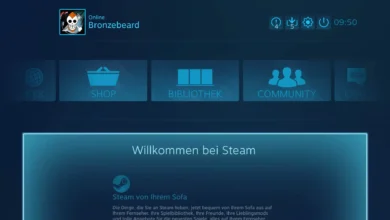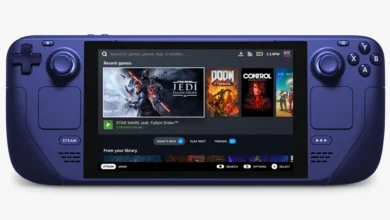Sind die Steam-Server offline oder liegt es doch an eurem Internet oder PC? Diese Frage stellen sich Nutzer besonders bei der Fehlermeldung beim Einloggen, die anzeigt: "Verbindungsfehler – Verbindung zum Steam-Netzwerk nicht möglich". Was könnt ihr dagegen tun?
Ihr wollt euch bei Steam einloggen, doch der Client zeigt euch beim Login lediglich eine Fehlermeldung an? Dann könnte dies entweder an eurem Internet oder an den offiziellen Steam-Servern liegen, die möglicherweise offline / down sind. Was könnt ihr dann tun?
Üblicherweise taucht diese Meldung nur beim Start von Steam auf. Es handelt sich dann um ein kastenförmiges Fenster mit dem folgenden Inhalt: "Verbindungsfehler – Verbindung zum Steam-Netzwerk nicht möglich." – inklusive "Tipps zur Netzwerkfehlerbehebung", die einem jedoch nichts bringen, wenn parallel noch die Steam-Support-Server offline sind.
Wenn "Erneut versuchen" nichts bringt und ihr beim Anmelden weiterhin abgewiesen werdet, könnt ihr zumindest bereits heruntergeladene Singleplayerspiele im Offlinemodus weiterspielen. Wollt ihr online spielen, müsst ihr jedoch warten und euch dann anmelden.
Wir sagen euch in der Anleitung respektive im Tutorial, was ihr machen könnt, damit alles wieder funktioniert – wenn es überhaupt an euch liegt.
1. Ist euer gesamtes Internet offline?
Ruft eine andere Website im Browser auf. Funktioniert sie ebenfalls nicht, liegt es sehr wahrscheinlich an eurem Internet. Startet dann entweder die Internetverbindung an eurem PC neu oder gleich den ganzen Router. Funktioniert auch das nicht, ist höchstwahrscheinlich die Verbindung zu eurem Internetanbieter vorerst tot. Ihr solltet dann einfach warten.
1.2. Andere Websiten funktionieren, nur Steam nicht
Schaut auf den Websiten http://steamstat.us und http://issteamdown.com vorbei. Wird hier angezeigt, dass die Steam-Server offline sind (wie heute am 18.05.2015), dann müsst ihr einfach warten. Es liegt hier also an Betreiber Valve, das Problem zu lösen.
2. Steam wird nicht als offline angezeigt, ich kann mich aber dennoch nicht einloggen
Befolgt die jetzt aufgelisteten Tipps zur Behebung der Steam-Probleme.
2.2. Benutzerdaten löschen
Entfernt beim Einloggen in euren Steam-Account den aufgelisteten Haken, damit eure Steam-Benutzerdaten nicht gespeichert werden. Startet Steam neu und versucht es nochmal.
2.3. Offene .exe-Datei beenden
Öffnet den Task Manager mit STRG+ALT+ENTF. Sucht nun nach einer möglicherweise offenen .exe-Datei von Steam und beendet sie.
2.4. "config" löschen
Geht in das Hauptverzeichnis von Steam (C:Program Files (x86)Steam) und löscht den "config"-Ordner – ihr müsst Steam dafür natürlich beendet haben. Startet Steam jetzt und versucht es nochmal.
2.5. Deinstallieren, neuinstallieren
Deinstalliert Steam komplett. Geht nun auf die offizielle Website und startet den Download für den Client. Nach der Installation müsst ihr Steam starten und es noch einmal versuchen.
2.6. Steam-Support kontaktieren
Möglicherweise ist es ein Problem mit eurem Account. Besucht deshalb den Steam Support und kontaktiert diesen, vielleicht kann er euch helfen.